Xbox Remote Play nie działa? 11 poprawek do wypróbowania
Podobnie jak funkcje Remote Play(Remote Play) Sony Playstation lub Valve Steam , Xbox Remote Play pozwala grać w gry na konsoli Xbox z dowolnego miejsca z wystarczająco szybkim Internetem. To świetna funkcja, gdy działa!
Podobnie jak w przypadku wszystkich technologii zdalnego przesyłania strumieniowego, wiele może pójść nie tak między urządzeniem zdalnym a urządzeniem lokalnym. Jeśli gra Xbox Remote Play nie działa, wykonaj poniższe czynności, aby rozwiązać typowe problemy z połączeniem.

1. Czy spełniasz wymagania gry (Requirements)zdalnej(Remote Play) ?
Nie każdy może uzyskać dostęp do usługi Xbox Remote Play . Istnieje kilka ważnych wymagań, a jeśli ich nie spełnisz, gra zdalna(Remote Play) nie będzie działać:
- Musisz mieszkać w obsługiwanym regionie(supported region) .
- Urządzenie z systemem Android 6.0(Android 6.0) , iPhone iOS 13 lub Windows 10 lub nowszy.
- Połączenie Bluetooth 4.0 dla kontrolera lub połączenie USB (nieobsługiwane w systemie iOS).
- Połączenie internetowe z konsolą Xbox(Xbox) o przepustowości co najmniej 7 Mb/s. Oznacza to, że Xbox potrzebuje co najmniej tak szybkiego połączenia upstream; sprawdź, czy prędkość wysyłania Twojego dostawcy usług internetowych jest odpowiednia dla połączenia (ISP)konsoli Xbox(Xbox) .
- Wi-Fi 5 GHz lub Ethernet . Chociaż sieci 2,4 GHz będą działać, nie są zoptymalizowane pod kątem strumieniowania gier, nawet jeśli prędkości są odpowiednie.
- Kontroler Xbox . Mysz(Mouse) , klawiatura i sterowanie dotykowe nie są obsługiwane w momencie pisania.
Jeśli nie spełniasz tych wymagań, podejmij niezbędne kroki, aby je spełnić, i spróbuj ponownie.
2. Konfigurowanie Gry zdalnej Xbox
Zanim rozwiążemy problem, dlaczego gra zdalna nie działa, podsumujemy proces konfigurowania tej funkcji. Jeśli masz pewność, że wykonałeś wszystkie odpowiednie kroki, możesz pominąć tę sekcję.
Najpierw upewnimy się, że funkcje natychmiastowego włączania i zdalnego są włączone. Zakładamy, że skonfigurowałeś swoją konsolę Xbox(Xbox) i jesteś zalogowany na swoje konto użytkownika Xbox .
- Naciśnij(Press) przycisk Xbox na kontrolerze, aby otworzyć przewodnik.

- Przejdź do pozycji Profil(Profile) i system > Settings > Devices i połączenia > Funkcje zdalne(Remote) .
- Włącz opcję Włącz funkcję zdalną.

- W obszarze Opcje zasilania wybierz opcję Uśpij.

Teraz, gdy przygotowaliśmy konsolę Xbox do gry zdalnej(Remote Play) , nadszedł czas, aby przejść do urządzenia, z którego będziesz przesyłać strumieniowo.
- Podłącz kontroler(Connect a controller) do urządzenia przez Bluetooth lub USB .
- Otwórz aplikację mobilną lub aplikację Windows Xbox i upewnij się, że jesteś zalogowany.
- W obszarze Moja biblioteka(My Library) wybierz ikonę Konsole(Consoles) , a następnie wybierz konsolę, której chcesz użyć.

- Wybierz Gra zdalna na tym urządzeniu.

Teraz korzystaj z konsoli Xbox jak zwykle, ale zdalnie.

3. Gry(Games) kompatybilne wstecz nie obsługują gry zdalnej(Support Remote Play)
Od listopada 2022(November 2022) r. gry ze wsteczną kompatybilnością z oryginalnych generacji konsoli Xbox i Xbox 360 nie będą działać w trybie Gry zdalnej(Remote Play) . Może zostać wyświetlony komunikat o błędzie o treści: „Przepraszamy, nie możemy tego uruchomić. [ Tytuł gry(Game) ] nie może być używany podczas gry zdalnej. (0x87e10004).” lub coś podobnego.

Nie ma na to rozwiązania, ale przynajmniej możesz cieszyć się jedną ze 100 gier Xbox One(Xbox One) i Xbox Series , które działają z grą zdalną.
4. Nagrywanie i zrzuty ekranu nie działają(Work) podczas przesyłania strumieniowego
Nawet jeśli gra zdalna(Remote Play) dobrze sprawdza się w rzeczywistej rozgrywce, podczas próby udostępnienia klipów z gry lub robienia zrzutów ekranu za pomocą funkcji udostępniania Xbox mogą wystąpić błędy. Chociaż te funkcje powinny działać, w praktyce nie zawsze tak jest.
Jednym z obejść tego problemu jest użycie wbudowanej funkcji zrzutu ekranu urządzenia odbierającego. Na przykład iPad, którego użyliśmy podczas tworzenia tego artykułu, pozwala nam robić zrzuty ekranu interfejsu Xbox(Xbox UI) , co jest niemożliwe na samym Xboksie(Xbox) . Nie ma gwarancji, że zadziała, ale jeśli Twoje urządzenie do przesyłania strumieniowego ma funkcję zrzutu ekranu lub nagrywania ekranu, wypróbuj je i sprawdź, czy działają. Następnie możesz edytować i udostępniać te treści później na platformach mediów społecznościowych, nawet jeśli nie możesz ich udostępnić z powrotem w sieci Xbox .
5. Uruchom ponownie konsolę Xbox i router

Zresetowanie sprzętu sieciowego, w tym routera i konsoli Xbox, to dobry sposób na wyeliminowanie przejściowych usterek. Oczywiście, jeśli nie jesteś w pobliżu swojego Xboksa, nie jest to możliwe. Musisz poczekać, aż wrócisz do domu, chyba że masz router, który możesz zdalnie zresetować za pomocą aplikacji.
6. Zainstaluj ponownie aplikacje(Apps) ( lub wypróbuj(Or Try) inne urządzenie(Device) )
Łatwo jest skupić się na Xboksie lub sieci jako problemie, ale problemem może być Twoje urządzenie mobilne lub urządzenie z systemem Windows . (Windows)Jeśli masz więcej niż jedno urządzenie, które może korzystać z Gry zdalnej(Remote Play) , spróbuj użyć innego urządzenia, aby sprawdzić, czy działa. Jeśli drugie urządzenie działa lub nie masz alternatywnego urządzenia do przetestowania, odinstaluj aplikację ze swojego urządzenia. Następnie przejdź do sklepów z aplikacjami dla systemu iOS, Google Play lub Windows i ponownie zainstaluj odpowiednie aplikacje.
7. Problem z czarnym ekranem
Częstym zarzutem jest to, że po rozpoczęciu sesji gry zdalnej gracze widzą tylko czarny ekran. (Play)Nadal słychać dźwięki ze strumienia Xbox , ale nic nie widać.
Wydaje się, że nie ma ku temu wyraźnego powodu, który wpływa na aplikacje Windows i mobilne Xbox . Jedynym sposobem rozwiązania tego problemu jest ponowne uruchomienie konsoli Xbox(Xbox) , co nie jest zbyt pomocne, gdy nie ma Cię w domu!
8. Upewnij się, że typ NAT(Your NAT Type) jest prawidłowy
NAT lub tablice adresów sieciowych(Network Address Tables) pozwalają routerowi zapewnić, że dane z Internetu dotrą do właściwego urządzenia w sieci lokalnej. Aby Gra zdalna(Remote Play) działała dobrze, Twój typ NAT musi być prawidłowy.
Według firmy Microsoft(Microsoft) najlepiej byłoby mieć otwartą translację NAT(NAT) i możesz zapoznać się z ich przewodnikiem rozwiązywania problemów z translacją NAT dla konsoli Xbox(NAT troubleshooting guide for Xbox) , aby przetestować konfigurację konsoli Xbox. Jeśli to nie pomoże, nasz własny przewodnik po NAT(NAT guide) zawiera więcej poprawek. A dla tych, którzy cierpią na problemy z podwójnym NAT , przejdź do naszego przewodnika po naprawie podwójnego NAT(double NAT fix guide) .
9. Użyj połączenia Ethernet i lepszego Wi-Fi
Streaming gier wideo to złożony proces. Wszelkie niepotrzebne komplikacje między konsolą Xbox a urządzeniem zdalnym mogą powodować rozłączenia, awarie połączenia lub słabe działanie z dużymi opóźnieniami i rozpadem obrazu.
Najskuteczniejszym sposobem zminimalizowania tych problemów jest połączenie przewodowe między konsolą Xbox(Xbox) a routerem. Jest to o wiele bardziej niezawodne niż Wi-Fi , a jeśli możesz również użyć przewodowego połączenia Ethernet dla urządzenia odbiorczego, byłoby to idealne rozwiązanie.

Oczywiście zwykle chcesz przesyłać strumieniowo na urządzenie mobilne, więc Wi-Fi jest jedynym praktycznym rozwiązaniem. Przynajmniej połączenie Wi-Fi(Wi-Fi) powinno mieć częstotliwość 5 GHz, a korzystanie z nowszych standardów Wi-Fi , takich jak Wi-Fi 6E, poprawi wiele aspektów strumieniowania gier.
Nie musisz mieć połączenia przewodowego od konsoli do routera. Na przykład w naszej konfiguracji Xbox jest podłączony do kapsuły Wi-Fi typu mesh za pomocą Ethernetu(Ethernet) . Kapsuła ma wtedy dedykowany sygnał 5 GHz do reszty sieci kratowej. Możesz także użyć przedłużaczy Powerline Ethernet , jeśli Twoja (Ethernet)konsola Xbox(Xbox) i router są daleko od siebie.
10. Upewnij się, że odpowiednie (Right) porty (Ports) są otwarte(Are Open)
Gra(Play) zdalna to funkcja, która wymaga prawidłowego działania usług sieciowych Xbox . Te usługi mają zestaw portów, które muszą umożliwiać przekazywanie danych do iz konsoli Xbox(Xbox) . Oto minimalne porty, które muszą być otwarte:
- Port 88 (UDP)
- Port 3074 (UDP i TCP)
- Port 53 (UDP i TCP)
- Port 80 (TCP)
- Port 500 (UDP)
- Port 3544 (UDP)
- Port 4500 (UDP)
Zapoznaj się z naszym przewodnikiem(port forwarding guide) dotyczącym przekierowania portów, aby uzyskać więcej informacji na temat sprawdzania, które porty są otwarte i upewniania się, że właściwe są aktywowane. Zachowaj ostrożność podczas otwierania portów na routerze, ponieważ jeśli otworzysz niewłaściwe, możesz stać się narażony na włamanie lub złośliwe oprogramowanie.
Pamiętaj też, że samo otwarcie portu na routerze nie oznacza, że port jest otwarty na urządzeniu do przesyłania strumieniowego, zwłaszcza na komputerze z systemem Windows(Windows) . Jeśli masz zaporę innej firmy na swoim komputerze lub korzystasz z VPN lub innej aplikacji modyfikującej sieć na swoim urządzeniu mobilnym, mogą one również blokować określone porty. Ogólnie stwierdziliśmy, że uruchamianie Gry zdalnej(Remote Play) za pośrednictwem usługi VPN i tak obniża wydajność, dlatego sugerujemy wyłączenie sieci VPN(VPN) lub użycie dzielonego tunelowania, aby ominąć ją dla aplikacji Xbox .
11. Zamiast tego wypróbuj Xbox Cloud Gaming
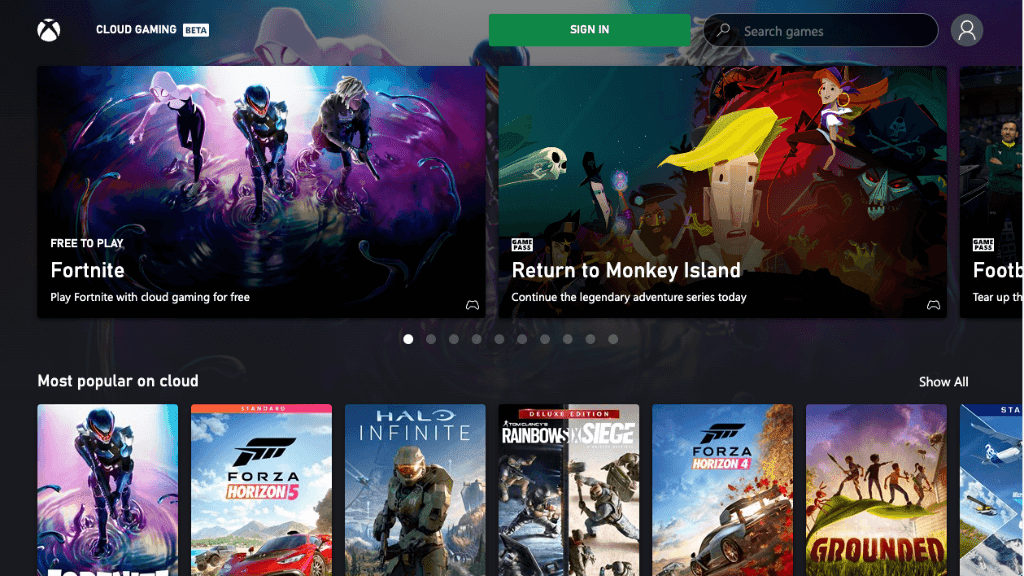
Jeśli Twoja obecna konfiguracja nie zapewnia funkcjonalnej lub akceptowalnej gry(Play) zdalnej , możesz rozważyć skorzystanie z usługi gier w chmurze Xbox(Xbox Cloud Gaming Service) . Ta płatna usługa subskrypcji jest dostępna w niektórych regionach, w których konsola Xbox w centrum danych firmy Microsoft przesyła strumieniowo do urządzenia przenośnego lub urządzenia z systemem Windows(Windows) zamiast do własnej konsoli Xbox. Jeśli jesteś już subskrybentem Xbox Game Pass Ultimate , masz już dostęp do usługi, jeśli mieszkasz w jednym z obszarów usług.
Ta usługa nie wymaga konfiguracji. Zainstaluj aplikację, zaloguj się do swojego konta Xbox i uruchom grę w chmurze. Nie musisz nawet posiadać konsoli Xbox(Xbox) , a skorzystasz z najnowszej i najlepszej technologii konsoli Xbox (Xbox) Series X.
Related posts
Jak używać Steam Remote Play do strumieniowania lokalnych gier wieloosobowych w dowolnym miejscu?
Czy PS5 zagra w gry na PS4 i PS3?
10 najlepszych gier komputerowych dla jednego gracza do gry solo
Jak znaleźć i grać w gry konsolowe z lat 80. i 90. na swoim komputerze?
Jak gra Shadow Cloud pozwala grać w gry na platformach, których nie masz?
5 najlepszych kontrolerów do gier na PC
Jak udostępniać gry na Steam
Recenzja pamięci do gier Crucial Ballistix DDR4-3600 32 GB —
Jak działa technologia śledzenia dłoni Oculus Quest
Gry na PC kontra konsole: zalety i wady
Napraw problem rozładowywania baterii Surface Book podczas grania, snu, VR
Napraw Steam Remote Play nie działa w systemie Windows 10
Jak podłączyć kontroler PS4 do komputera?
Monitor czy telewizor do gier? Czy jest najlepszy wybór?
Sklep Google Play nie działa? 10 sposobów, aby to naprawić!
6 najlepszych gier wideo z domeny publicznej, w które możesz grać teraz za darmo
Użyj GBoost, aby zwiększyć wydajność w grach na komputerze z systemem Windows 10
Laptop HP OMEN 15 do wydajnych i wciągających gier
8 darmowych gier MMORPG w 2021 r.
Twitch vs YouTube: co jest lepsze do przesyłania strumieniowego?
